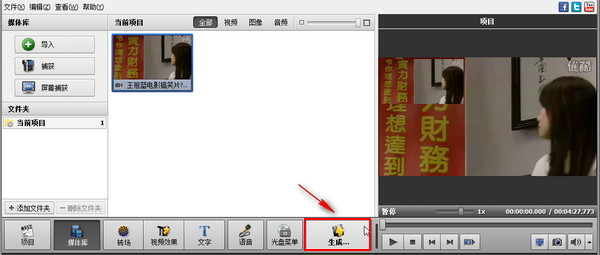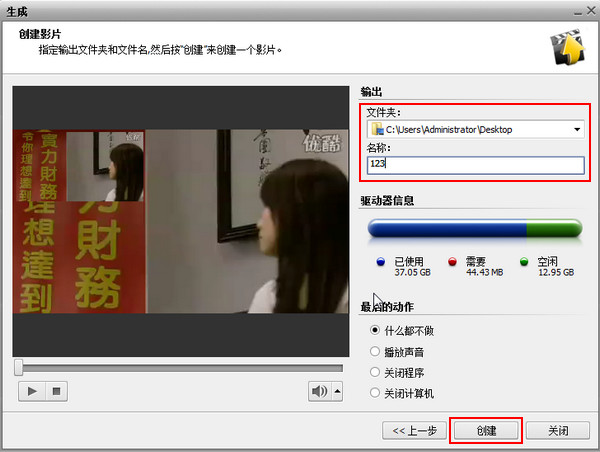|
有时候我们在看视频的时候会发现视频的右下角或者左上角会有一个小方框也在播放同样的视频,或者是那种一个画面上有好多的方格都在播放视频内容,这种同时播放的预览视频效果还是很不错的,这就是咱们今天要说的视频画中画效果,这样说大家应该都能够理解哈,最近发现的一款直接截取视频的软件还是相当的不错,所以在这里就忍不住要和大家一起分享分享,有兴趣的童鞋可以去了解了解,现在还是回到咱们今天的主题上来哈,学习视频画中画效果的制作。
视频画中画制作软件下载:http://www.leawo.cn/ND_upload.php?do=info&id=4502
按照上面的地址下载并安装好视频画中画制作软件,然后双击运行,点击主界面的“导入媒体文件”,打开并添加所要用到的视频文件。这个简单的添加视频步骤已经讲了好几次,大部分同学都已经会操作了,所以以后就不再重复这个步骤了,没学会的同学抓紧了哈。
添加好了相应的视频文件之后,右击该视频文件,在弹出的菜单里面选择“添加视频重叠”,这个操作的目的就是为了把视频添加到重复轨道上,使其有两个一样的视频。恩,大概的意思就是这样的,如有表述不清楚的地方还请见谅哦。
现在就看到了有两个一样的视频轨道,其中的一个轨道就是上一步进行“添加视频重叠”所出来的效果哦,这样说应该都能理解哈,原谅我的口头表达能力不是特别的好,然后接着点击“编辑重叠”按钮,如下图所示:
现在看到的就是视频重叠的编辑对话框,在左边的预览视图中可以更改小视频画面的大小和位置,右边属性选项卡下面可以设置小视频画面的透明度,以及蔽光框和边框效果,各种效果大家都可以自己去试一下,我这里就不做尝试了。
设置好自己喜欢的相关效果之后点击“确定”按钮,返回到主界面,可以先在右边的预览窗口看一下视频播放的效果,我对自己设置的效果还是很满意的,虽然都是默认的
生成操作同样也是分成三部分,前面两步的操作就不多做强调了,选择默认的就可以了,最后一步主要的操作就是对视频文件的命名和视频文件保存的位置,自行设置好就可以了,然后点击“创建”按钮,等待视频文件的创建就行了。
所有的操作现在就完成了,现在看到的就是视频文件在暴风影音播放的一个情况,可以看到正在播放视频的左上角出现了另一个小视频在同步的播放,这个就是最终的效果啦,不知道大家最终的效果有没有达到自己的预期效果呢。
以上就是今天关于视频画中画制作的相关操作,操作也还是一如既往的简单,刚开始看到标题的时候是不是觉得蒙圈呢,搞不懂视频画中画到底是个什么东西,现在学会了相关的操作是不是又觉得简直是小儿科呢,很多时候就是这样,还没开始就被表面给吓住了,不尝试怎么会知道结果呢。
其实这款软件还有更多好玩的东西,例如:给视频进行转场特效、裁剪视频、视频添加文字等等,这些都会在后面教给大家,其实这大部分都是属于入门级的操作,没什么难度和技巧性,相信大家也都能很快的学会,在学习的同时别忘记多多支持狸窝哦!!! |


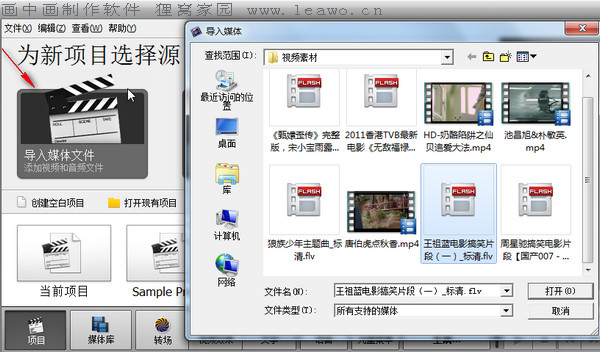

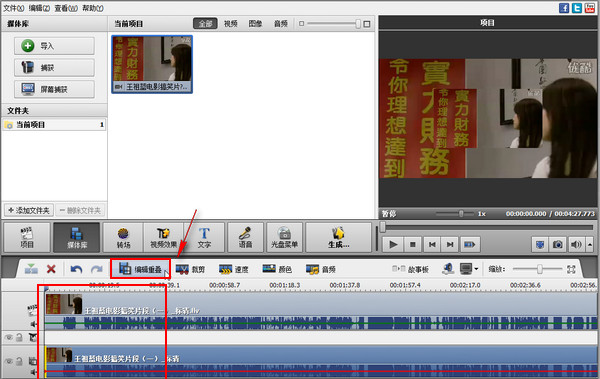
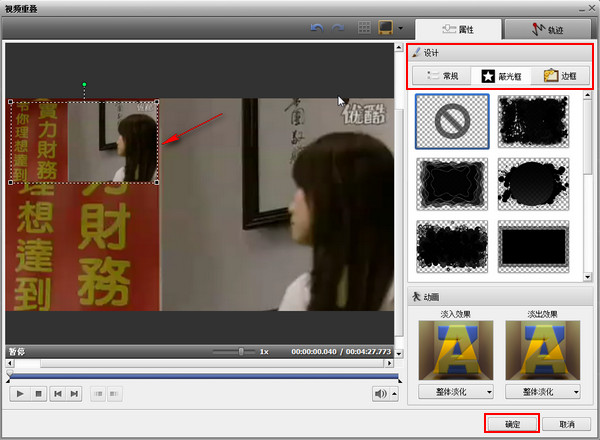
 。
。